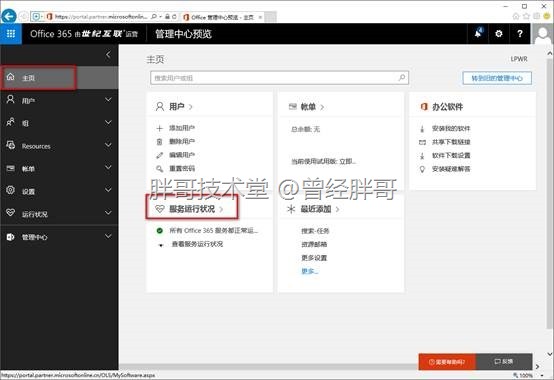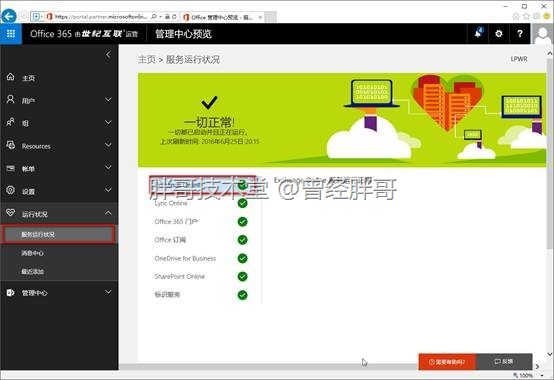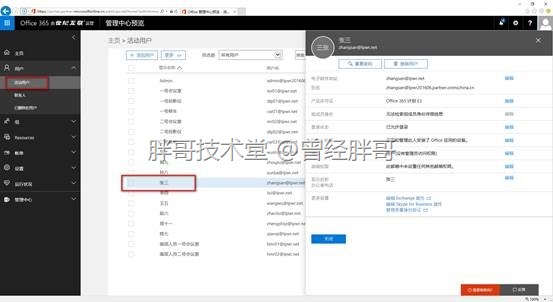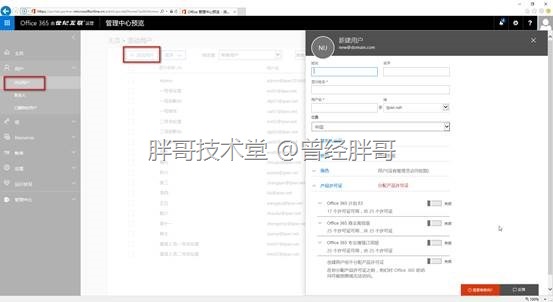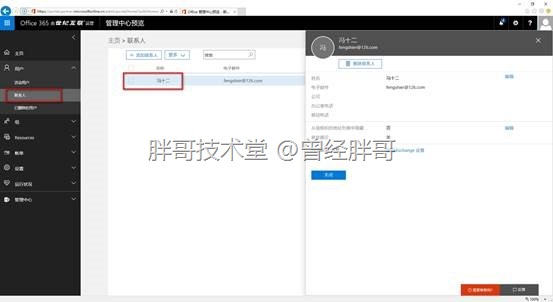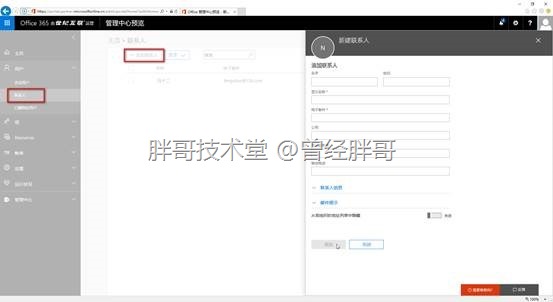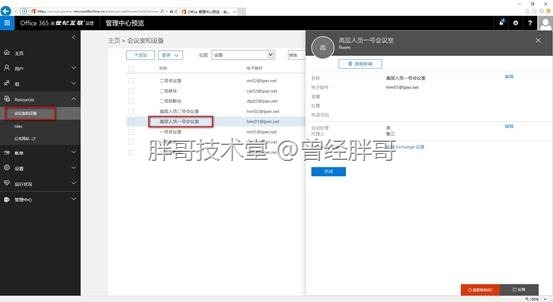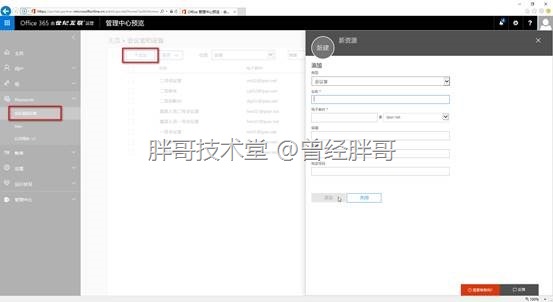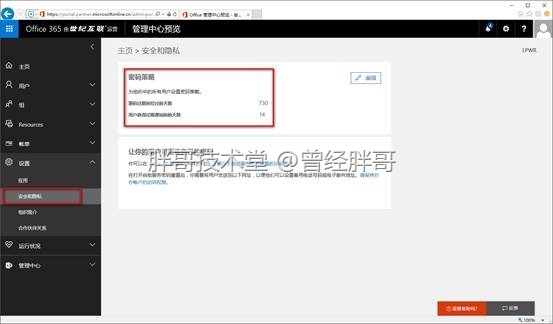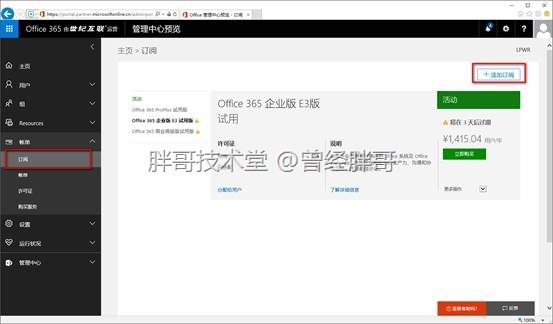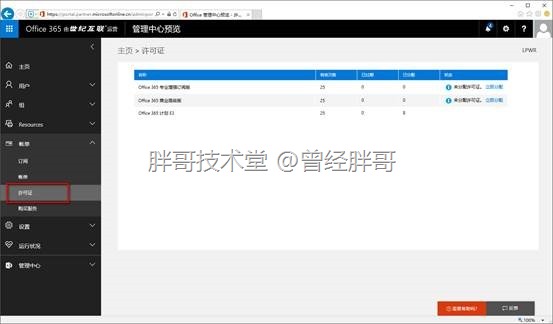Office 365管理中心即将改版,微软推出了全新的Office 365管理中,其风格和Windows 10风格匹配。接下来将展示一下关于全新的管理中心,以便先睹为快。
一、主页和服务状态监视
在主页中显示Modern风格的按钮,默认有“用户”、“账单”、“服务运行状态”等常用功能。特别是对于“服务运行状况”,如果是绿色,则表示所有O365的服务运行正常,如果非绿色,可以可能有服务运行问题,可以直接点击“查看服务运行状态”查看详细情况。
此时,管理中心将定位到“服务运行状态”选卡,可以查看当前O365订阅的包含的所有服务的情况。对于邮件服务来将,只要Exchange Online是绿色对勾证明其工作为正常。
二、用户、联系人和资源邮箱管理
对于用户管理界面采用了滑动卡片功能,选中某个活动用户后,将会从右侧滑出其属性卡片,点击相应的编辑项,可以对其值进行修改。
而新建用户也同样采用滑动卡片风格来实现。
此外,联系人在新版管理中心里被放在了用户节点下。对于联系人具体的信息的查看,其风格和活动用户相同。
创建新联系人的体验和创建用户相同。
值得注意的是,针对资源邮箱来讲,新版O365管理中心明确给出了“会议室和设备”的管理选项。
更大的改进是在O365管理中心不仅可以创建“会议室”邮箱,而且可以通过新建资源邮箱卡片,选择创建“设备”类型资源邮箱。
此外,通过“设置”选卡中的“安全和隐私”同样可以设置全局的密码策略。
三、查看管理订阅和许可证
依然通过“账单”选卡中的“订阅”来查看O365的订阅情况,以便了解订阅到期天数,以便新增或续订。
通过“许可证”能够了解当前所有订阅的分配情况。
由于新版的O365管理中心依然是预览版,所以有很多功能都不能实现。截至2016年6月依然不能通过新版O365管理中心(再次强调本系列是基于国内世纪互联版的Office 365进行讲述的)创建组、管理域等非常常见的重要功能。而通过其左侧导航栏底部的管理中心,打开的“Exchange”,“Skype for Business”,“SharePoint”管理中心依然为旧版界面。